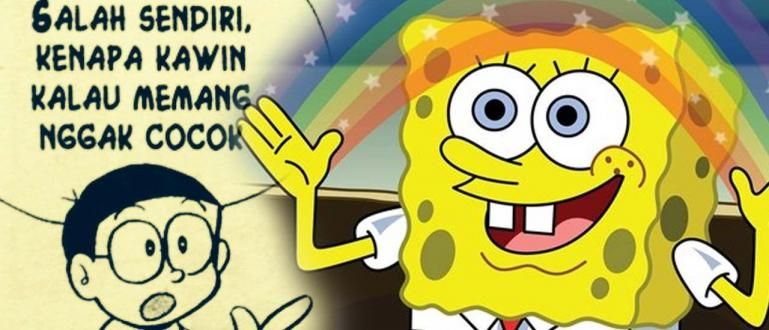अपने सेलफोन से लैपटॉप पर डेटा भेजना चाहते हैं लेकिन भ्रमित हैं? चिंता न करें, यहां बताया गया है कि Android और iPhone के लिए फ़ाइलों को सेलफोन से लैपटॉप में कैसे स्थानांतरित किया जाए
आप सहमत हैं, ठीक है, अगर इस युग में सेलफोन बहुमुखी हैं? आप एप्लिकेशन और इसकी विशेषताओं के साथ क्या करना चाहते हैं।
क्योंकि यह बहुत बहुमुखी है, कभी-कभी कुछ फाइलें होती हैं जिन्हें हमें सेलफोन से लैपटॉप या इसके विपरीत स्थानांतरित करने की आवश्यकता होती है, जैसे फोटो या स्कूल असाइनमेंट।
आप में से उन लोगों के लिए जो नहीं जानते सेलफोन से लैपटॉप में फाइल कैसे ट्रांसफर करें, इस बार जाका एक पूरा ट्यूटोरियल देना चाहता है, गिरोह!
एंड्रॉइड फोन से लैपटॉप में फाइल कैसे ट्रांसफर करें
दरअसल, सेलफोन से लैपटॉप में फाइल ट्रांसफर करने का तरीका और लैपटॉप से सेलफोन में फाइल ट्रांसफर करने का तरीका एक ही है, केवल प्रक्रिया उलटी है।
सबसे पहले, जाका आपको बताना चाहता है कि एंड्रॉइड, गिरोह के लिए सेलफोन से लैपटॉप में डेटा कैसे स्थानांतरित किया जाए। जका आपको कई अलग-अलग वैकल्पिक तरीके देगा।
1. यूएसबी केबल के साथ
USB केबल का उपयोग करना सबसे आसान तरीका है। प्रत्येक सेलफोन का एक अलग शब्द हो सकता है, लेकिन विधि का सार एक ही है, गिरोह!
चरण 1: अपने सेलफोन को लैपटॉप से कनेक्ट करें।
चरण 2: कनेक्ट होने पर, आमतौर पर फ़ोन एक्सेस अनुमति के लिए एक सूचना प्रदर्शित करेगा।
 फोटो स्रोत: रिकवरीएंड्रॉइड
फोटो स्रोत: रिकवरीएंड्रॉइड चरण 3: चुनें दस्तावेज हस्तांतरण, उपयोग की अनुमति दें, या कुछ इस तरह का।
चरण 4: एक्सेस देने के बाद, आप अपने सेलफोन पर अपने लैपटॉप के माध्यम से डेटा देख पाएंगे।
 फोटो स्रोत: AndroidPIT
फोटो स्रोत: AndroidPIT - चरण 5: आप यहां रहते हैं कॉपी पेस्ट या खींचें और छोड़ें वह फ़ाइल जिसे आप लैपटॉप में ले जाना चाहते हैं।
2. ब्लूटूथ द्वारा
तो क्या हुआ अगर हमारे पास USB डेटा केबल नहीं है? अभी भी अन्य विकल्प हैं, गिरोह! उदाहरण के लिए, मोबाइल फोन और लैपटॉप पर ब्लूटूथ सुविधा का लाभ उठाएं।
चरण 1: अपने सेलफोन और लैपटॉप पर प्रत्येक ब्लूटूथ चालू करें।
चरण 2: उस सेलफोन से फ़ाइल का चयन करें जिसे आप लैपटॉप में स्थानांतरित करना चाहते हैं।
चरण 3: बटन दबाएँ साझा करना जो आमतौर पर ऊपरी दाएं कोने में स्थित होता है, चुनें ब्लूटूथ के माध्यम से.
 फोटो स्रोत: लाइफवायर
फोटो स्रोत: लाइफवायर चरण 4: आपको यह चुनना होगा कि आप किस डिवाइस पर जाना चाहते हैं (इस उदाहरण में, एक लैपटॉप)।
चरण 5: यदि डिवाइस का नाम मौजूद नहीं है, तो चुनें स्कैन ताकि आपका सेलफोन गंतव्य लैपटॉप ढूंढ सके।
चरण 6: करना बाँधना उपकरणों के बीच।
 फोटो स्रोत: अल्फा
फोटो स्रोत: अल्फा - चरण 7: प्रक्रिया के बाद बाँधना पूरा हो गया है, तो आप ब्लूटूथ के माध्यम से फ़ाइलें भेज सकते हैं।
3. वाई-फाई के माध्यम से एप्लिकेशन का उपयोग करके
क्या होगा अगर हमारे लैपटॉप में ब्लूटूथ नहीं है? एचपी से लैपटॉप में फाइलों को स्थानांतरित करने के लिए आप कई अनुप्रयोगों का उपयोग कर सकते हैं।
ये एप्लिकेशन आपके सेलफोन को लैपटॉप से कनेक्ट करने में सक्षम होने के लिए वाई-फाई नेटवर्क का लाभ उठाते हैं। सबसे लोकप्रिय ऐप्स में से एक है इसे शेयर करें.
 ऐप्स डाउनलोड करें
ऐप्स डाउनलोड करें जका ने पिछले लेख में इस एप्लिकेशन का उपयोग करके स्थानांतरण कैसे किया जाए, इसकी पूरी चर्चा की है। बस इसे यहाँ पढ़ें!
यदि आप अन्य अनुप्रयोगों की तलाश कर रहे हैं, तो ApkVenue की अन्य सिफारिशें भी हैं। आप इस जका लेख के माध्यम से सीधे जांच कर सकते हैं!
4. ऐप का उपयोग करके बादल
ऊपर दिए गए एप्लिकेशन के अलावा आप इन एप्लिकेशन का भी लाभ उठा सकते हैं बादल जैसा गूगल ड्राइव या ड्रॉपबॉक्स.
यहां, ApkVenue Google ड्राइव का उपयोग करके एक उदाहरण प्रदान करेगा।
- चरण 1: ऐप खोलें गाड़ी चलाना आपके सेलफोन पर (आमतौर पर पहले से ही स्वचालित रूप से स्थापित) और प्लस बटन दबाएं जो निचले दाएं कोने में है।

- चरण 2: उस फ़ाइल का चयन करें जिसे आप अपलोड करना चाहते हैं, इसके अपलोड होने तक प्रतीक्षा करें।

- चरण 3: बाद में जब आप अपने लैपटॉप से डिस्क खोलते हैं, तो आप फ़ाइल को अपने लैपटॉप पर एक्सेस कर सकते हैं।

IPhone से लैपटॉप में फाइल कैसे ट्रांसफर करें
इसके बाद, जका आपको बताएगा कि अपने आईफोन से फाइलों को अपने लैपटॉप, गिरोह में कैसे स्थानांतरित करें!
iPhones गैर-Mac लैपटॉप के साथ बहुत संगत नहीं हैं, इसलिए आपको अन्य तरीकों के बारे में पता होना चाहिए जिनसे आप iPhone से लैपटॉप में फ़ाइलें स्थानांतरित कर सकते हैं।
1. आईक्लाउड के साथ
उपयोग करने का सबसे आसान तरीका है आईक्लाउड. iCloud आपको 5GB तक की स्टोरेज स्पेस मुफ्त में देता है।
ICloud का उपयोग करने के फायदों में से एक यह है कि यह हमेशा डेटा को सिंक करता है आधुनिक.
चरण 1: सुनिश्चित करें कि आपका iPhone iOS के नवीनतम संस्करण का समर्थन करता है (कैसे जांचें, यहां जाएं समायोजन >आम >सॉफ्टवेयर अपडेट).
चरण 2: अपने iPhone पर iCloud सक्रिय करें।
चरण 3: ऐप डाउनलोड करें विंडोज़ के लिए आईक्लाउड अपने लैपटॉप पर।
 ऐप्स उपयोगिताएँ डाउनलोड करें
ऐप्स उपयोगिताएँ डाउनलोड करें  फोटो स्रोत: ऐप्पल सपोर्ट
फोटो स्रोत: ऐप्पल सपोर्ट चरण 4: आईक्लाउड खोलें और ऐप्पल आईडी दर्ज करें जिसका उपयोग आप अपने आईफोन पर करते हैं।
चरण 5: आप iPhone से लैपटॉप में फ़ाइलें स्थानांतरित कर सकते हैं।
2. आईट्यून्स के साथ
अगला तरीका ऐप्पल के आईट्यून्स एप्लिकेशन का उपयोग करना है। जाका पहले से ही तैयार डाउनलोड लिंक आवेदन नीचे है हाँ, गिरोह!
 ऐप्पल इंक वीडियो और ऑडियो ऐप्स डाउनलोड करें
ऐप्पल इंक वीडियो और ऑडियो ऐप्स डाउनलोड करें चरण 1: अपने लैपटॉप पर आईट्यून्स एप्लिकेशन इंस्टॉल करें, फिर आईट्यून्स खोलें।
चरण 2: अपने iPhone को लैपटॉप से कनेक्ट करें, एक सूचना दिखाई देगी कि iPhone iTunes से जुड़ा है।
चरण 3: पर साइडबार बाईं ओर स्थित, चुनें फ़ाइल साझा करना.
 फोटो स्रोत: ऐप्पल सपोर्ट
फोटो स्रोत: ऐप्पल सपोर्ट - चरण 4: आप चुन सकते हैं कि आप अपने iPhone से अपने लैपटॉप में कौन-सी फ़ाइलें स्थानांतरित करना चाहते हैं
 फोटो स्रोत: ऐप्पल सपोर्ट
फोटो स्रोत: ऐप्पल सपोर्ट 3. चैट एप्लिकेशन का उपयोग करके

यह तरीका वास्तव में एंड्रॉइड फोन के लिए भी इस्तेमाल किया जा सकता है। आप ऐप का उपयोग कर सकते हैं बातचीत जैसा तार, WhatsApp, या रेखा.
शर्त, आपके पास पहले डेस्कटॉप एप्लिकेशन होना चाहिए। जाका यह भी अनुशंसा करता है कि आप दो अलग-अलग नंबरों का उपयोग करें, एक आपके सेलफोन के लिए और एक डेस्कटॉप एप्लिकेशन के लिए।
अगर आपके पास है, तो आप अभी भेजें फ़ाइलें हमेशा की तरह, फिर इसे अपने लैपटॉप पर डाउनलोड करें!
एंड्रॉइड और आईफोन के लिए एचपी से लैपटॉप में फाइलों को कैसे स्थानांतरित किया जाए, इस पर जाका का लेख है। उम्मीद है कि यह लेख आपकी मदद कर सकता है, गिरोह।
उपलब्ध कॉलम में टिप्पणी के रूप में एक टिप्पणी छोड़ना न भूलें। अगले अवसर पर फिर मिलेंगे!
इसके बारे में लेख भी पढ़ें दस्तावेज हस्तांतरण या अन्य रोचक लेख फानंदी रत्रिंस्याह